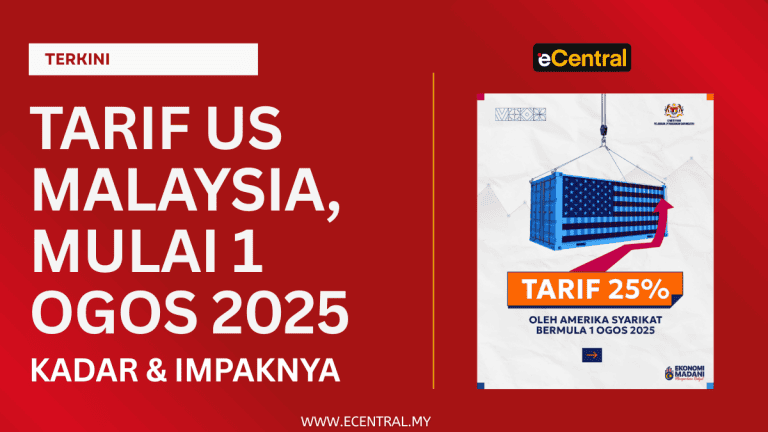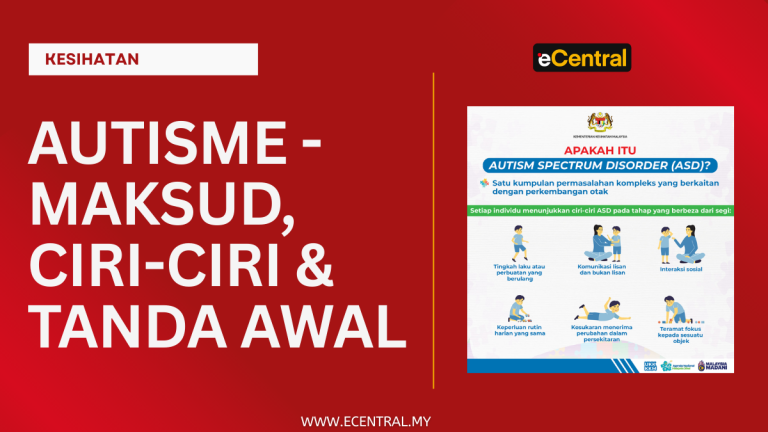Ada kalanya kita perlu menukar telefon pintar maka wajiblah kita pindahkan data ke telefon baru.
Data-data dari telefon lama hendaklah dipindahkan agar segala gambar, video, nombor telefon dan pelbagai maklumat lain boleh dilihat atau digunakan di telefon baharu.
Proses memindahkan data dari telefon lama ke telefon baru biasanya agak rumit tetapi menjadi lebih mudah sekiranya anda tahu caranya.
1. Menggunakan aplikasi CLONEit
Proses pindahkan data telefon baru menjadi lebih mudah dengan sebuah aplikasi yang dikenali sebagai CLONEit.
Dengan aplikasi ini, anda boleh memindahkan sekali gus segala data seperti log panggilan, media, fail, tetapan sistem dan banyak lagi.
Untuk proses pemindahan data ke telefon baru, kedua-dua telefon anda (telefon lama dan baru) mestilah memasang aplikasi ini dimana telefon lama akan berfungsi sebagai Sender (Penghantar) manakala telefon baru akan berfungsi sebagai Receiverr (penerima).
Disebabkan saiz fail yang dipindahkan besar, anda digalakkan untuk melakukan proses pemindahan data ini menggunakan WiFi internet untuk proses yang lebih laju dan stabil.
2. Menggunakan akaun Google
Sekiranya anda berpindah dari peranti Android ke Android, anda boleh melakukan proses pindahkan data ke telefon baru dengan mudah menggunakana aplikasi Google Drive.
Anda perlu memastikan bahawa semua data yang berkaitan pada telefon lama anda disandarkan ke storan awan sebelum anda beralih ke telefon baharu anda.
Google menyandarkan kenalan, log panggilan, teks dan tetapan secara automatik ke Google Drive, jadi anda akan dapat memulihkan semua data itu ke telefon baharu anda hanya dengan log masuk menggunakan akaun Google anda semasa konfigurasi awal.
- Buka Tetapan daripada Tetapan Pantas atau daripada aplikasi anda.
- Tatal ke bawah ke bahagian bawah halaman.
- Pergi ke menu Sistem.
- Ketik Sandaran.
- Pastikan togol untuk Sandaran ke Google Drive ditetapkan kepada aktif.
- Tekan Sandaran sekarang untuk menetapkan data terkini pada telefon dengan Google Drive.
3. Menggunakan Google Photos
Google Photos merupakan perkhidmatan storan awan yang memfokuskan pada simpanan gambar dan video.
Memandangkan data disandarkan ke awan, anda akan dapat mengakses foto dan video anda daripada telefon baharu anda dan di web.
Memandangkan data disandarkan ke awan, anda akan dapat mengakses foto dan video anda daripada telefon baharu anda dan di web.
- Buka Google Photos pada telefon anda.
- Ketik gambar profil anda di penjuru kanan sebelah atas skrin.
- Pilih tetapan Foto
- Pilih Sandaran & penyegerakan.
- Pastikan togol untuk Sandaran & penyegerakan ditetapkan kepada Hidup.
- Pastikan mod Sandaran ditetapkan kepada Kualiti Tinggi.
Setelah foto dan video anda disandarkan dengan selamat ke Google Photos, anda boleh mula menyediakan telefon baharu anda.